金税红字发票开具流程图
金税四期数电发票开具真不难!284页全电发票开具流程手册,收好!针对数字化电子发票的开具很多问题大家存有疑问的,今天小编在这里汇总了超全面的全电发票开具详细步骤,带图解流程,第一次开具全电发票上有疑问
2024.05.03开具红字发票虽然不是太经常的事,但是总会遇上。作为会计怎么能不会呢?今天科目君给大家介绍最详细的红字发票开具流程!
一、金税盘
发票管理-红字发票信息表
1、红字增值税专用发票信息表填开-红字增值税专用发票信息表填开-信息填写无误后打印,具体方法如下:
提示:如果是使用营改增后的新版本开票软件,需要先添加商品编码再填开信息表

点击红字增值税专用发票信息表填开,进入红字发票信息表信息选择界面:
注意:购方申请有两种情况:当选择已抵扣时,只要选择发票种类后,不需要填写对应蓝字发票代码和发票号码,点“确定”进入填开界面。当选择未抵扣时,应根据实际情况选择对应的具体未抵扣原因后,选择发票种类,并填写对应蓝字发票代码和号码,点“确定”进入填开界面。
销售方按照实际情况选择申请理由。
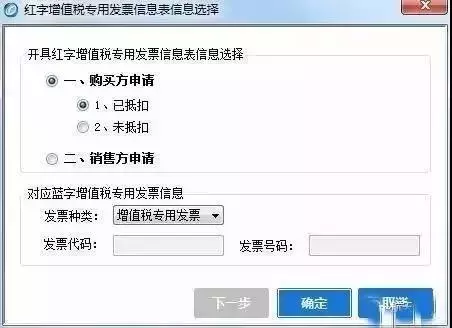
2、红字增值税专用发票信息表查询导出,选中开具的红字发票信息表,点击上传并生成信息表编号。
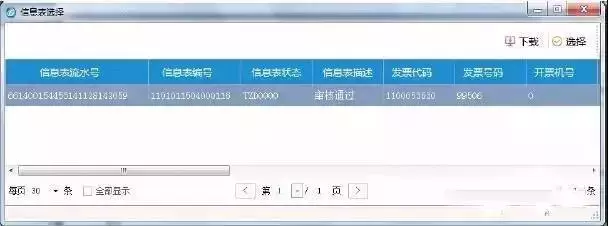
3、进入专用发票填开界面,点击“红字”,选择“直接开具”,将信息表编号直接输入后点“确定”,核实信息无误后方可打印。
二、税控盘
增值税专票红字信息表填开
点击:【发票管理】-【红字发票管理】-【增值税专票红字信息表填开】
有两种情况:
情况一:发票有认证记录,需要购货方开具红字信息表:
1、选择购买方申请
2、核实蓝字发票是否已抵扣,如蓝字发票已抵扣,需选择“已抵扣”,直接下一步,如蓝字发票未抵扣,需选择“未抵扣”,输入蓝子发票代码和号码,点击下一步
3、按照原蓝字发票票面进行信息填写,点击保存,上传
情况二:发票没有认证记录,需要销售方开具红字信息表:
1、选择销售方申请
2、输入蓝字发票代码和号码,点击下一步
3、确认信息与蓝字发票一致,点击保存,上传
增值税专票红字信息表审核下载
1、点击【发票管理】-【红字发票管理】-【增值税专票红字信息表审核下载】
2、选择下载保存路径,如选择为桌面,点击下载,桌面会生成一个16位数字命名的红字信息表
负数发票开具
点击【发票管理】-【发票填开管理】-【增值税专用发票填开】:
有两种开具方式:
1、手工开具,点击“负数”-“手工开具”输入信息表编号,点击下一步,输入原蓝字发票代码、号码,点击下一步,确定,核实无误点击保存,打印
2、导入开具,点击“负数”-“导入开具”,选择已审核下载的红字信息表,点击确认,核实无误,点击保存,打印。
金税四期数电发票开具真不难!284页全电发票开具流程手册,收好!针对数字化电子发票的开具很多问题大家存有疑问的,今天小编在这里汇总了超全面的全电发票开具详细步骤,带图解流程,第一次开具全电发票上有疑问
2024.05.03导读:在财务行业中,红字就代表着更正。但是红字发票却不是随意就可以开具的。那么,一般纳税人企业取得红字增值税专用发票需要认证吗?有什么相关依据吗?下面来看一下会计学堂的详细讲解吧。一般纳税人企业取得红
2024.05.04一、根据《国家税务总局2016年47号公告》增值税一般纳税人开具增值税专用发票后,发生销货退回、开票有误、应税服务中止等情形但不符合发票作废条件,或者因销货部分退回及发生销售折让,需要开具红字专用发票
2024.05.041.为进一步支持广大个体工商户和小微企业全面复工复业,财政部和税务总局联合发布《关于延长小规模纳税人减免增值税政策执行期限的公告》,将《财政部 税务总局关于支持个体工商户复工复业增值税政策的公告》(财
2024.05.04当前金税盘版红字发票的开具,真正可以做到足不出户一键开具,非常的简单方便。具体的开具方法是:首先需要先完成红字发票信息表的开具,单击“发票管理”-“红字发票信息表”-“红字增值税专用发票信息表填开”,
2024.05.04